Guida a utilizzare il controller PS4 su PC con emulatori
Nel vasto universo dei videogiochi, il confine tra le diverse piattaforme si fa sempre più sottile, e gli appassionati cercano vie innovative per ottimizzare la propria esperienza di gioco.Tra le numerose opzioni disponibili, il controller della PlayStation 4 si erge come uno degli accessori più apprezzati anche dagli utenti PC. La sua ergonomia e le sue funzionalità avanzate lo rendono un compagno ideale per immergersi in avventure virtuali, sia che si tratti di titoli recenti sia di nostalgici classici emulati. in questa guida esploreremo i passaggi necessari per configurare efficacemente il controller PS4 sul tuo PC, permettendoti di sfruttare al massimo i tuoi emulatori preferiti. Pronto a dare il via a un nuovo capitolo della tua esperienza di gioco? Iniziamo!
Configurazione iniziale del controller PS4 per luso su PC
configurazione iniziale del controller PS4 per l’uso su PC
Per iniziare a utilizzare il controller PS4 sul tuo PC, il primo passo è assicurarti che il sistema sia pronto a ricevere il segnale dal controller. La configurazione iniziale è fondamentale per evitare problemi di connessione. Esistono due metodi principali per collegare il controller: tramite cavo USB e via Bluetooth. Ognuno di questi metodi ha i suoi vantaggi, quindi è utile esplorarli entrambi.
Collegamento tramite cavo USB
Il metodo più semplice e diretto consiste nel collegare il controller PS4 al PC utilizzando un cavo USB. Ecco come procedere:
- Collega il cavo USB alla porta del controller.
- Inserisci l’altra estremità del cavo a una porta USB libera del PC.
- Attendi qualche secondo: il PC riconoscerà automaticamente il controller.
Questo metodo è ideale per chi desidera un’immediata riconnessione e una latenza minima durante il gioco. Inoltre,ti permette di ricaricare il controller mentre giochi.
Collegamento via Bluetooth
Se preferisci l’assenza di cavi,la connessione Bluetooth è l’alternativa perfetta. Prima di iniziare, assicurati che il tuo PC abbia il Bluetooth abilitato. Segui questi passaggi:
- Tieni premuti contemporaneamente il pulsante PS e il pulsante Share sul controller finché la luce non inizia a lampeggiare.
- Apri le impostazioni Bluetooth del tuo PC e cerca nuovi dispositivi.
- seleziona il Wireles Controller quando appare nella lista.
Una volta completati questi passaggi, il controller sarà connesso e pronto per l’uso.La connessione Bluetooth offre maggiore libertà di movimento, senza la limitazione dei cavi.
Installazione di driver e software optional
Nonostante il controller possa funzionare senza ulteriori impostazioni, consigliamo di installare software aggiuntivo per migliorare l’esperienza utente. Programmi come DS4Windows e Steam offrono funzionalità avanzate. Ecco cosa puoi fare:
- Personalizzare i pulsanti secondo le tue preferenze.
- Creare profili diversi per giochi diversi.
- Monitorare la batteria del controller.
Questi strumenti rendono l’utilizzo del controller più versatile e adattabile alle tue esigenze di gioco.
Verifica della connessione – Test del controller
Dopo aver completato la configurazione, è importante testare il controller per assicurarti che tutte le funzioni siano operative. Puoi farlo facilmente attraverso lo strumento di test integrato nel sistema o utilizzando software come Joy.cpl. Procedi come segue:
- Apri il Pannello di Controllo.
- Cerca Dispositivi e stampanti.
- Right-click sul controller e seleziona Impostazioni del controller.
Qui potrai vedere l’input di ogni pulsante e assicurarti che tutto funzioni correttamente prima di iniziare a giocare.
Configurazione dei giochi
Ogni gioco potrebbe richiedere una configurazione specifica per riconoscere il controller PS4.Se stai usando steam, molti giochi lo riconosceranno automaticamente.Se utilizzi emulatori o giochi non supportati da Steam,potresti dover configurare i controlli manualmente. Controlla in ogni gioco le impostazioni di controllo per:
- Aggiustare le mappature dei tasti.
- Impostare la sensibilità degli stick analogici.
- Abilitare la vibrazione se disponibile.
Ogni gioco ha le sue peculiarità,quindi assicurati di dedicare tempo a questa configurazione per ottenere una giocabilità ottimale.
Problemi comuni e soluzioni
Sebbene la configurazione iniziale sia relativamente semplice, potrebbero sorgere problemi di connessione o incompatibilità. Ecco alcune delle difficoltà più comuni e le relative soluzioni:
| Problema | Soluzione |
|---|---|
| Controller non riconosciuto | Controlla il cavo/connessione Bluetooth e ripeti i passaggi di pairing. |
| Input con ritardo | utilizza il cavo USB per ridurre la latenza. |
| Pulsante non funziona correttamente | Controlla la configurazione e riprova a mappare i tasti. |
Seguendo queste indicazioni, riuscirai a risolvere la maggior parte dei problemi e a utilizzare il controller PS4 per un’esperienza di gioco fluida e soddisfacente.